Головна »Microsoft Windows» відкочується некоректно працюючий драйвер

Саме те, як відкотити проблемний драйвер, я і хочу вам зараз показати.
Нам потрібно потрапити в «Диспетчер пристроїв». Знаходимо на робочому столі значок «Мій комп'ютер», викликаємо контекстне меню, і клацаємо рядок «Управління». Перед нами з'явиться оснащення «Керування комп'ютером». У лівому навігаційному меню натисніть «Диспетчер пристроїв»:
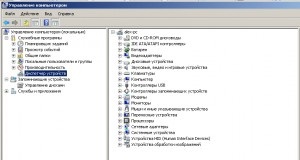
У моїй ОС проблем з драйверами не спостерігається, тому для прикладу, виберемо в якості проблемного драйвер вбудованого модему Motorola. Виділяємо його, викликаємо контекстне меню, і переходимо в «Властивості». Потім переходимо на вкладку «Драйвер»:
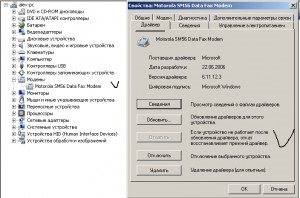
Нам потрібна кнопка «Відкинути». Оскільки в моєму прикладі проблем з драйвером немає, і не проводилося його поновлення, вона не доступна. Клацніть її для того, щоб відкотити проблемний драйвер. Все, на цьому процес завершено. Тепер потрібно знайти, і встановити коректно працюючий драйвер.
Тепер ви знаєте, як відкотити проблемний драйвер. Щоб у майбутньому уникнути подібних проблем, завантажуйте і встановлюйте тільки офіційні версії драйверів. Зараз всі виробники викладають останні версії ПЗ на офіційних сайтах. Подібний підхід позбавить вашу ОС від зайвих збоїв. А вашу квартиру може захистити дверний замок Чизай. Італійська якість на сторожі вашого спокою.